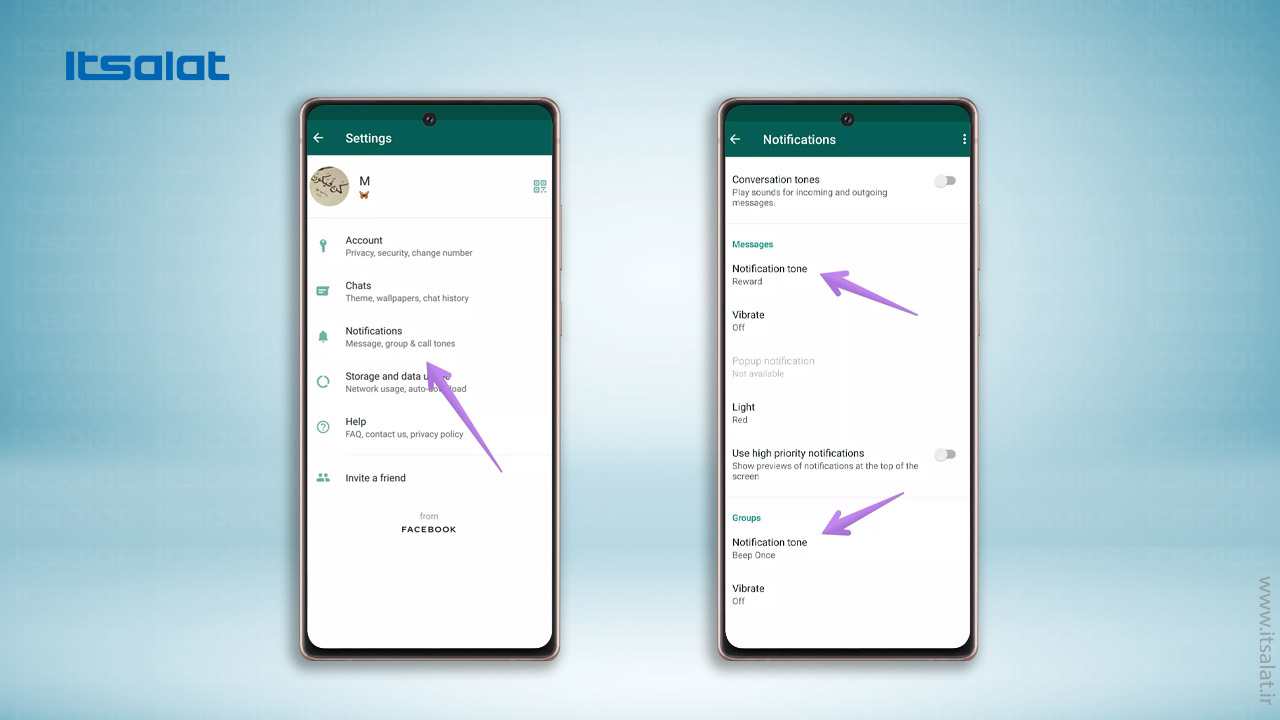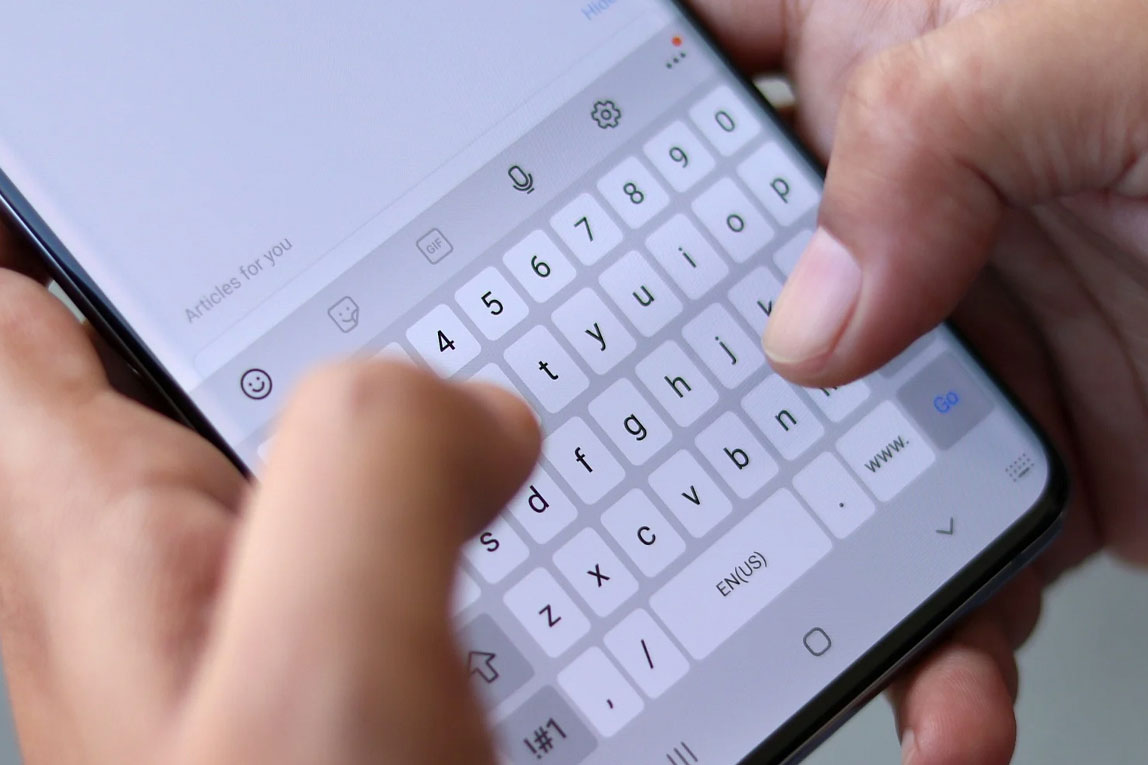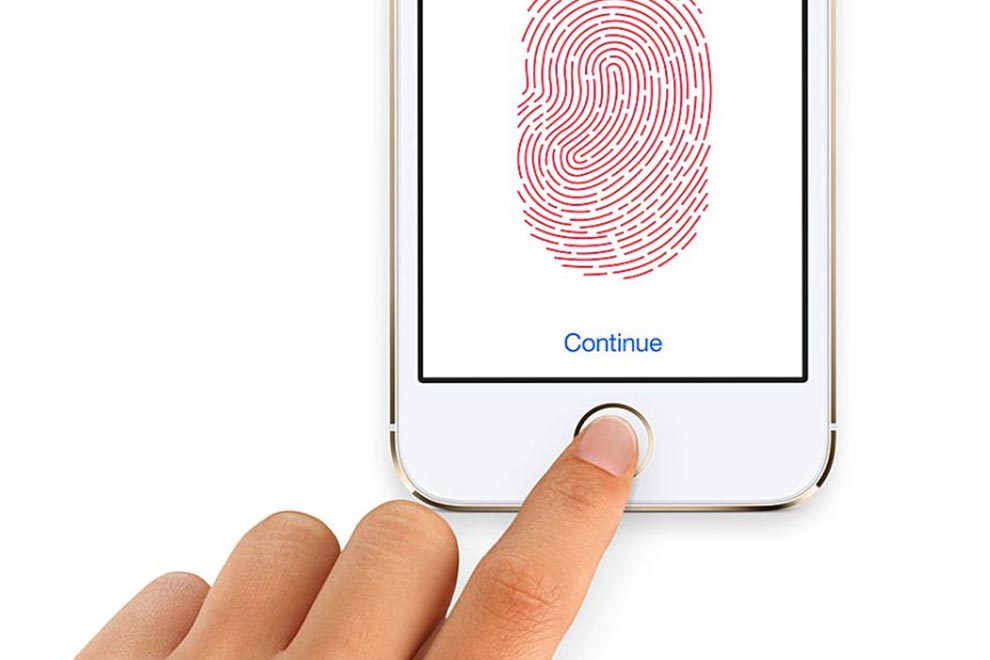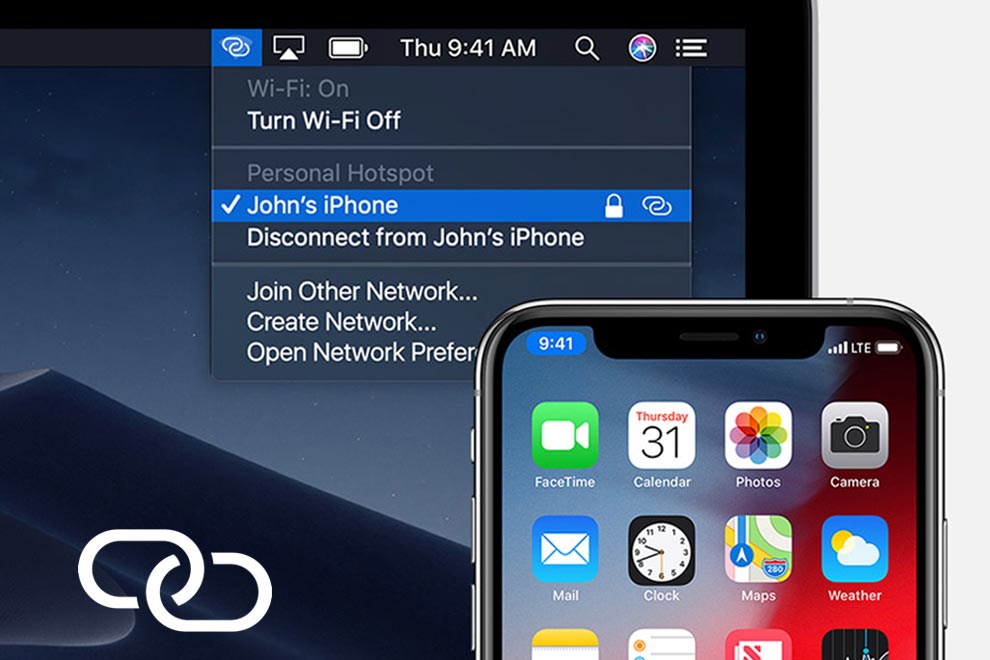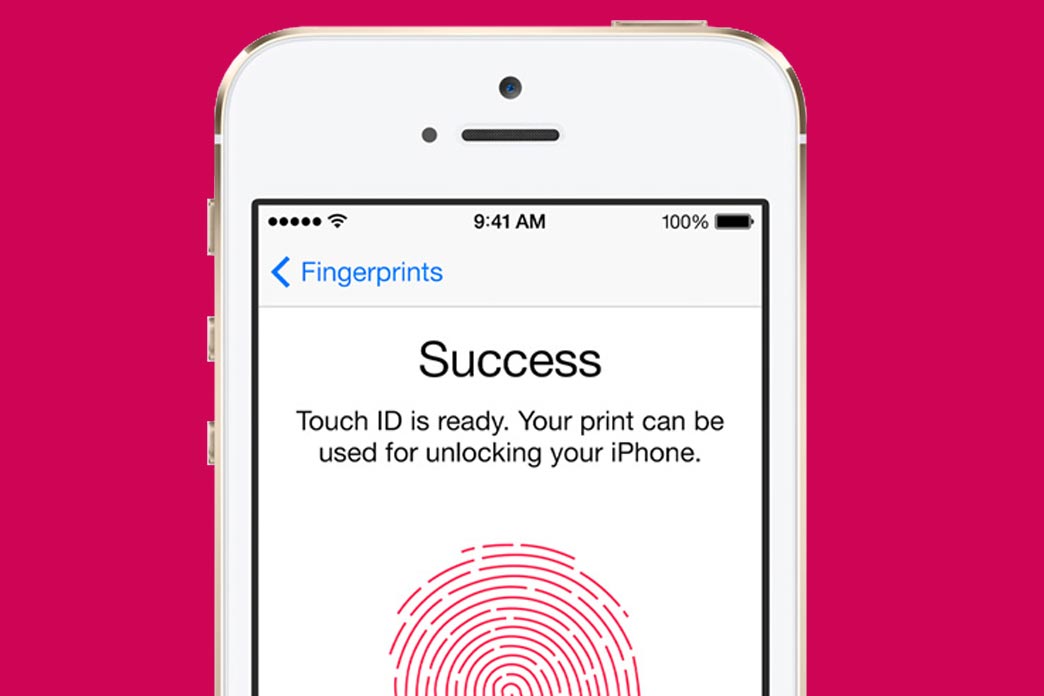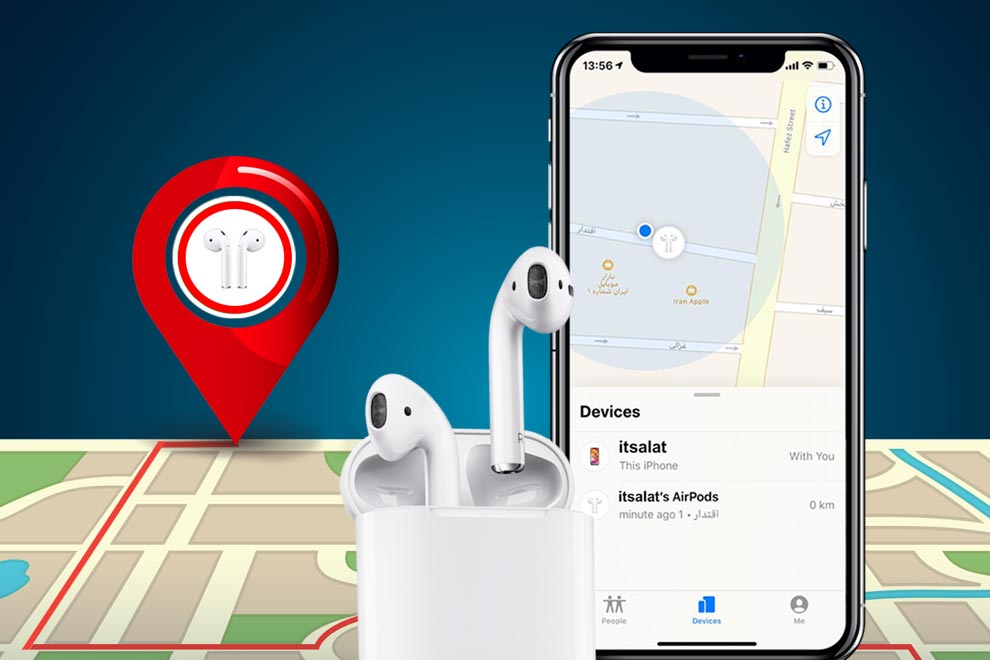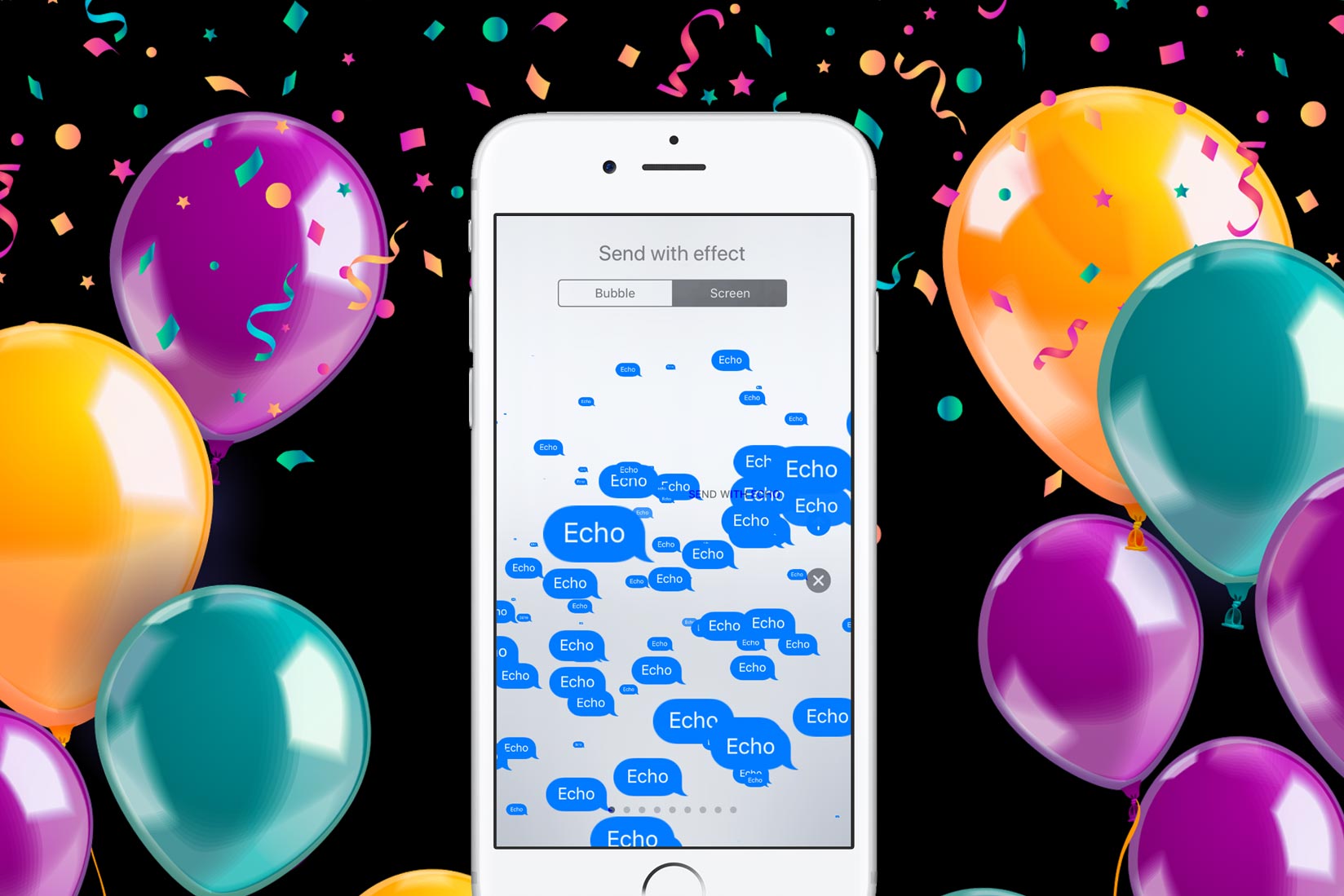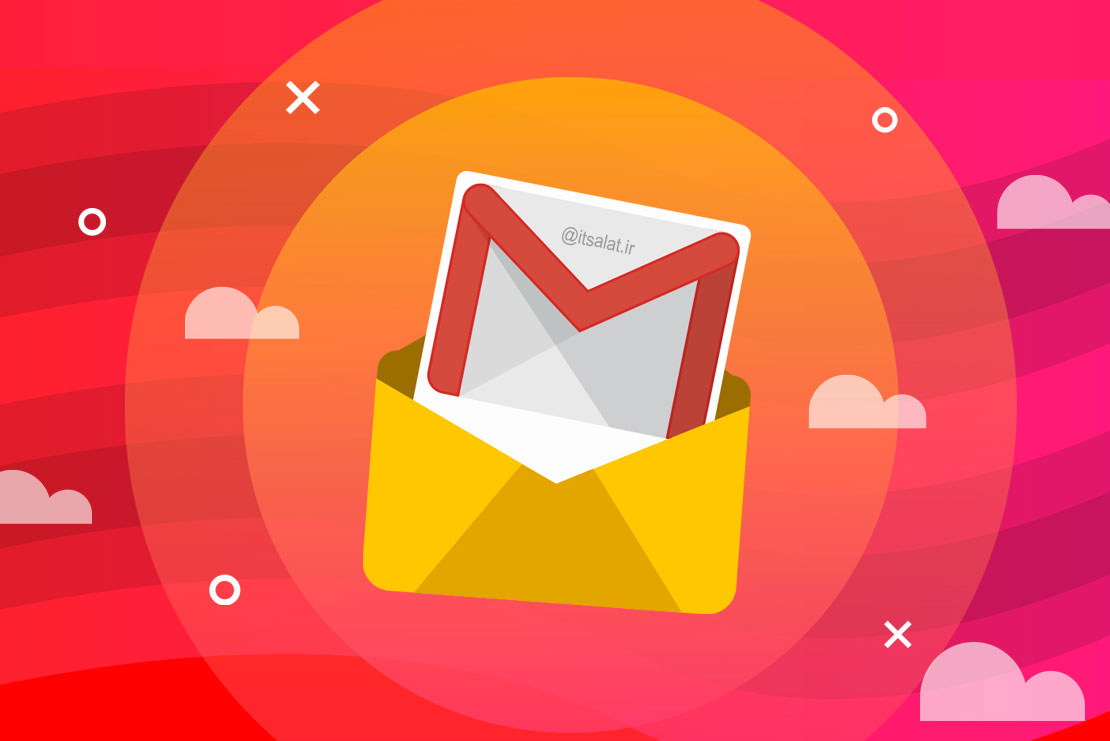پس از نصب بسیاری از برنامهها در تلفن، زنگ اعلانها بسیار گیج کننده میشود؛ در این هنگام دشوار است که بفهمید اعلان کدام برنامه به صدا درآمده است. برای اینکه این مشکل، آسان شود، از اعلانها مختلف برای هر برنامه استفاده کنید.
ما در مجموعه اتصالات به شما نحوه تنظیم صدای مختلف اعلانها برای برنامههای مختلف را در تلفن و تبلت اندروید آموزش میدهیم.
استفاده از اعلانهای متفاوت از صدای اعلان پیش فرض، در شرایط مختلف بسیارمفید است؛ مانند وقتی که مشغول آشپزی، رانندگی یا فعالیتهای مشابه هستید و نمیتوانید تلفن را لمس کنید یا به صفحه آن نگاهی بیاندازید.
روش ۱: از طریق تنظیمات تلفن
مرحله ۱: بخش تنظیمات را در تلفن خود باز کنید و بسته به گزینه موجود به برنامهها و اعلانها، برنامههای نصب شده یا مدیریت برنامهها بروید؛
مرحله ۲: در بخش" All apps"، روی برنامهای که میخواهید صدای اعلان آن را تغییر دهید، ضربه بزنید. ما به عنوان نمونه این مراحل را بر روی برنامه WhatsApp انجام میدهیم.
روی WhatsApp ضربه بزنید؛
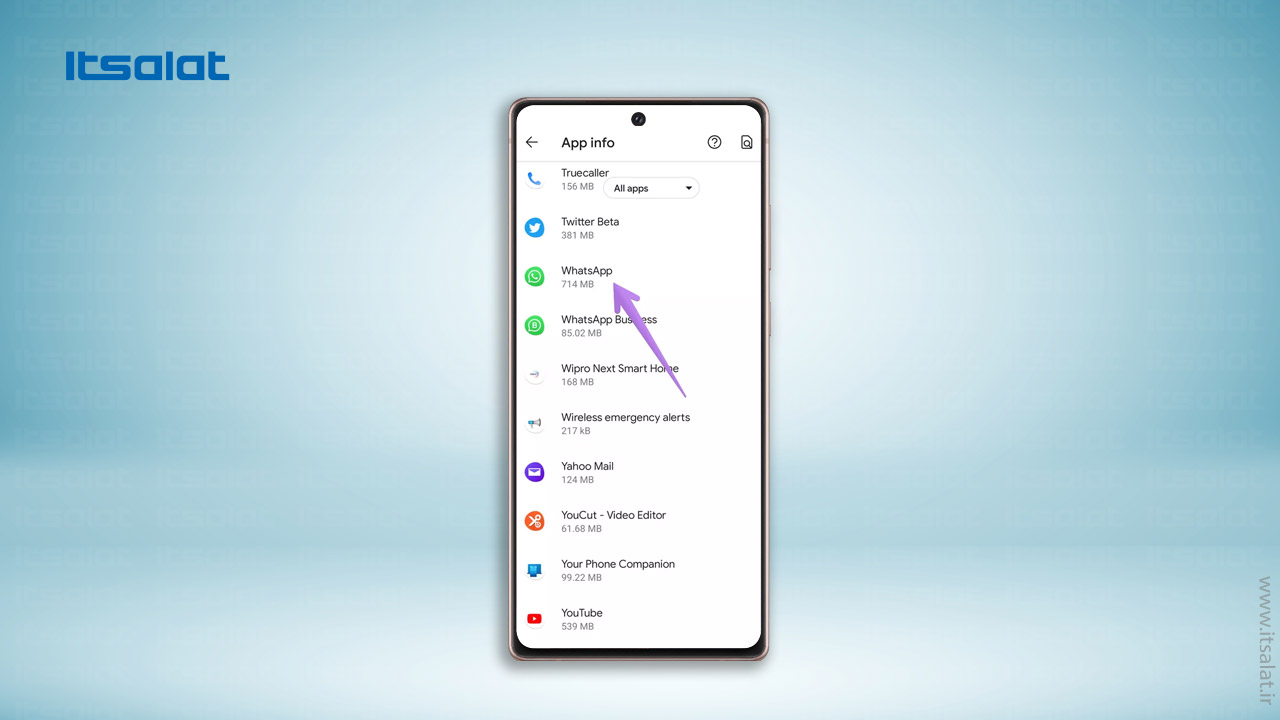
مرحله ۳: روی" Notifications" در برنامه WhatsApp ضربه بزنید. در نسخههای قبلی اندروید، گزینه" Default sound" یا" Sound option" را مشاهده خواهید کرد. برای تغییر صدای اعلان، روی آن ضربه بزنید.
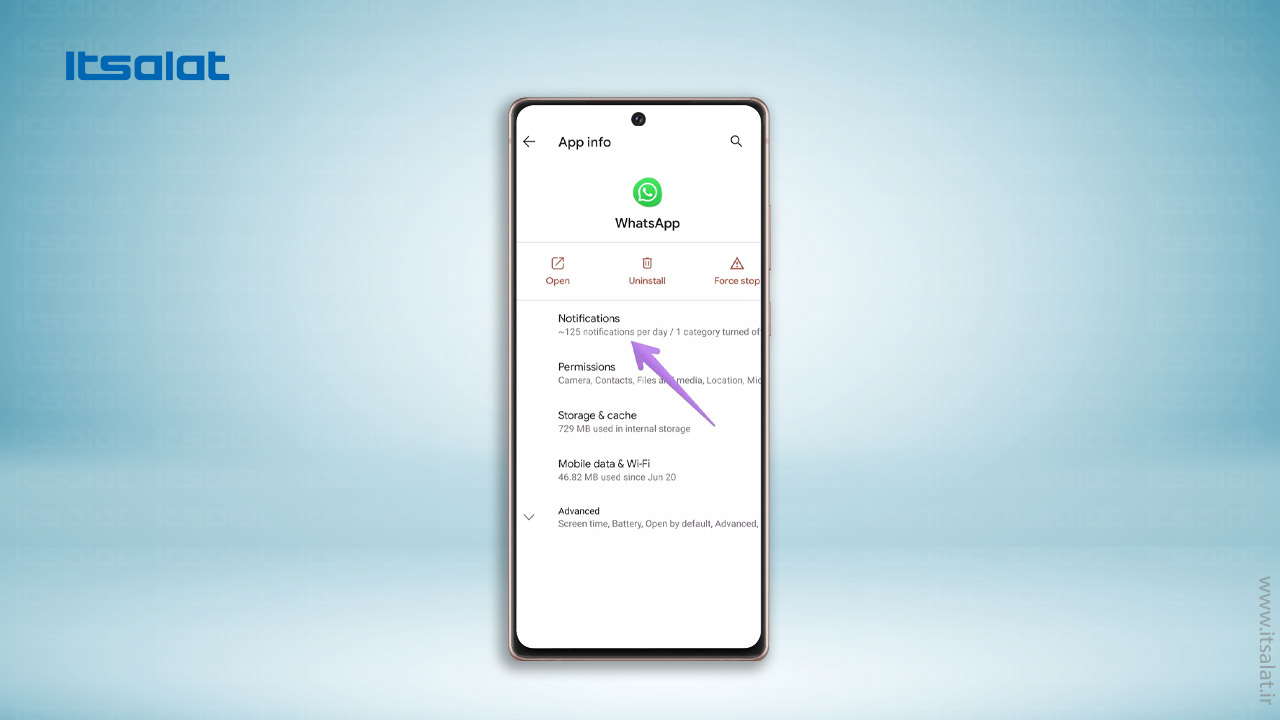
در تلفنهای مختلف گزینهها میتواند کمی متفاوت باشد؛
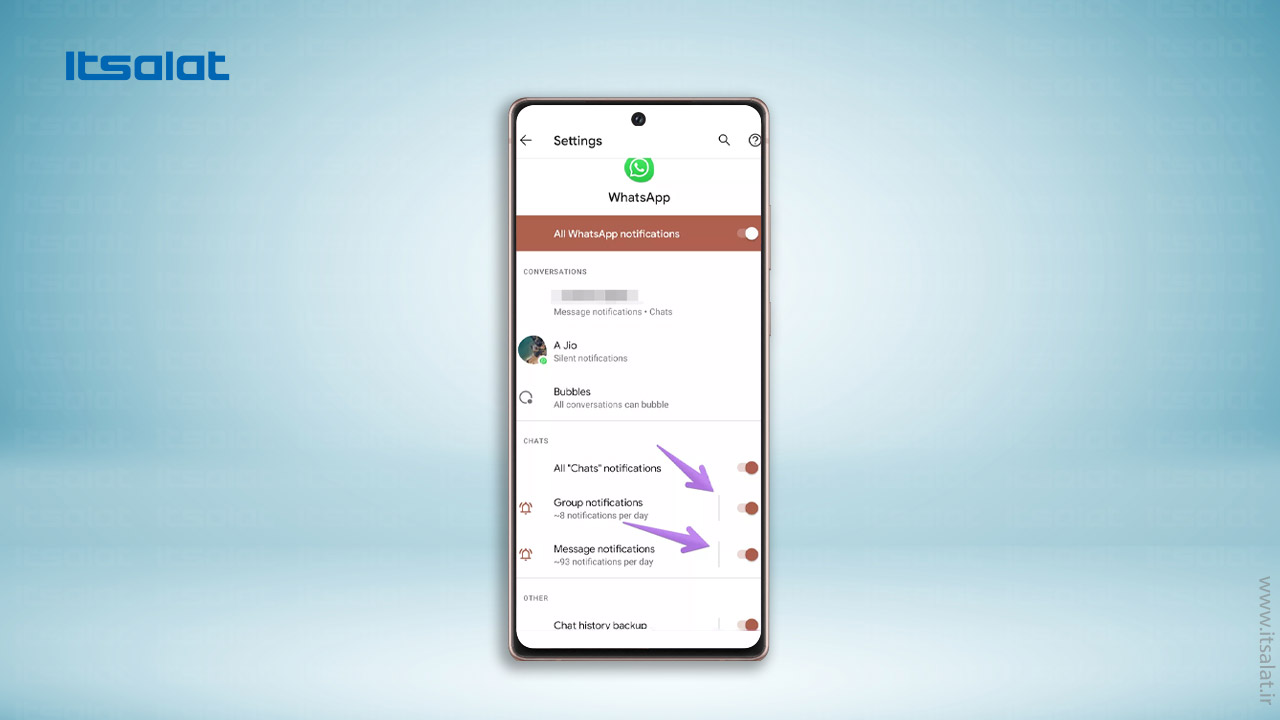
روی" Message Notifications" ضربه بزنید تا تنظیمات بیشتری نشان داده شود؛
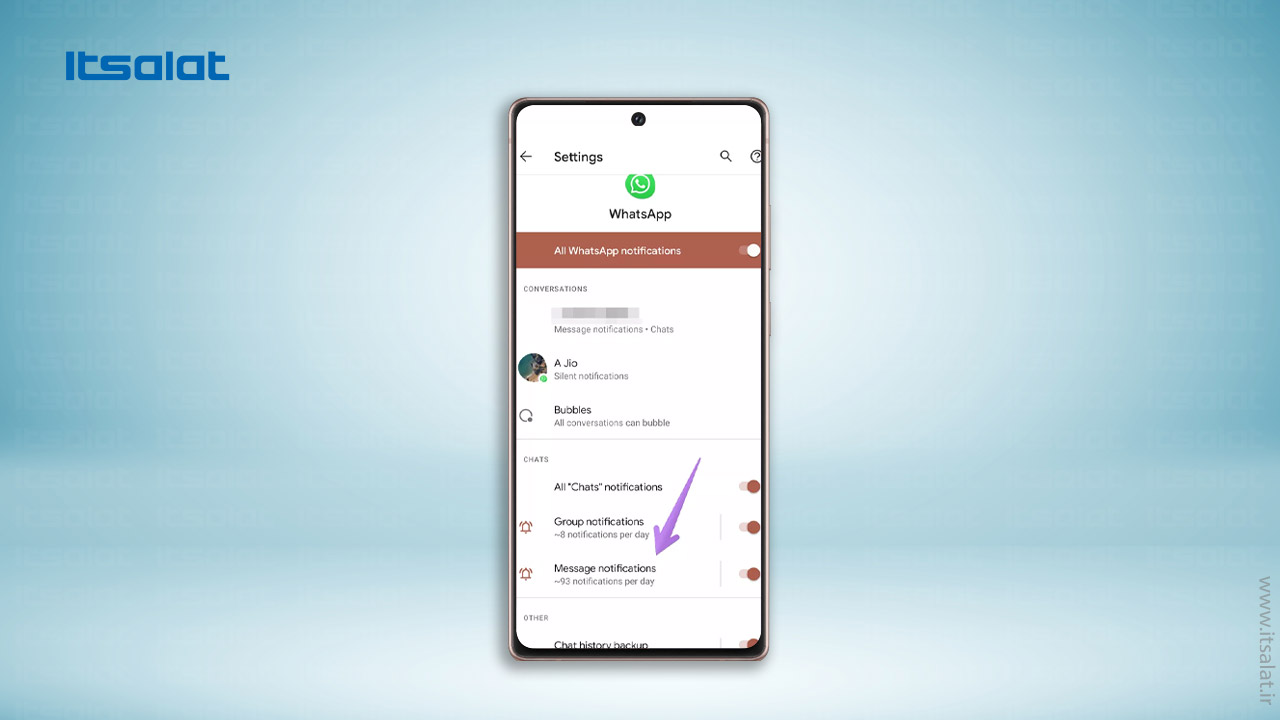
سپس روی" Advanced" و به دنبال آن بر روی گزینه "Sound" ضربه بزنید، تا صدای اعلانهای متفاوت را برای پیام هر مخاطب، به صورت جداگانه اختصاص دهید. همچنین میتوانید تنظیمات دیگر مربوط به اعلانها را در این صفحه سفارشی کنید.
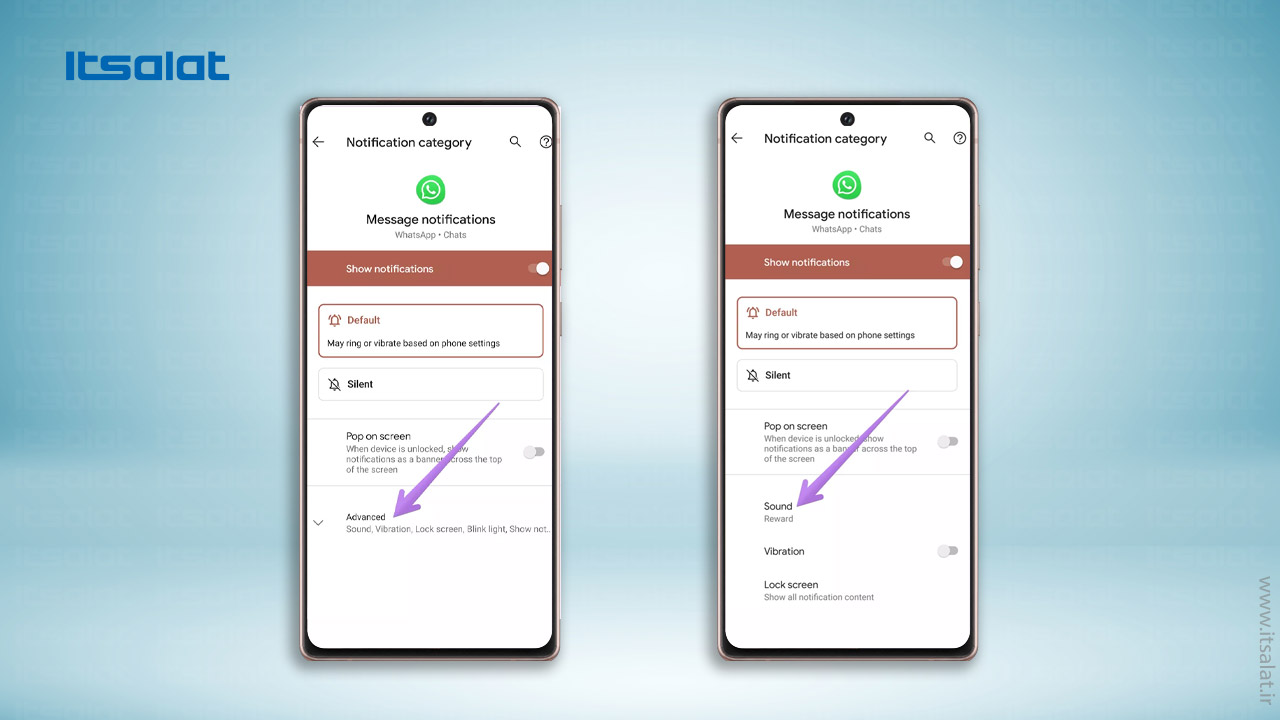
نحوه تنظیم صدای اعلانهای مختلف برای حسابهای مختلف Gmail در اندروید
برخی از کاربران به دلایل مختلف چندین حساب Gmail به تلفنهای خود اضافه میکنند؛ این حسابها میتوانند تجاری یا شخصی باشند. صدای اعلان ایمیل جداگانه برای هر حساب به تمایز اهمیت ایمیل کمک میکند.
مرحله ۱: بخش تنظیمات را باز کنید و به بخش برنامهها یا برنامههای نصب شده بروید؛
مرحله ۲: روی Gmail در زیر" All apps" ضربه بزنید؛
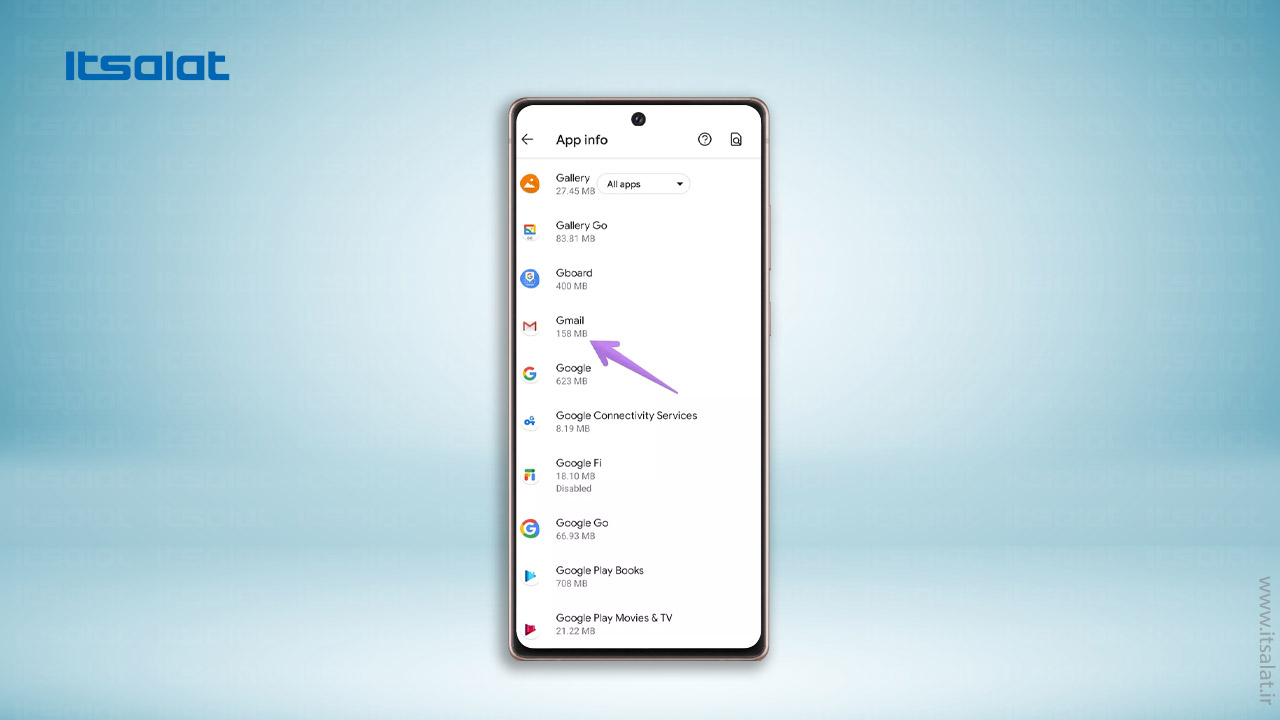
مرحله ۳: روی" Notifications"ضربه بزنید. روی ایمیل یا متن نامهای در زیر حساب Gmail خود که میخواهید صدای اعلان آن را تغییر دهید، ضربه بزنید؛
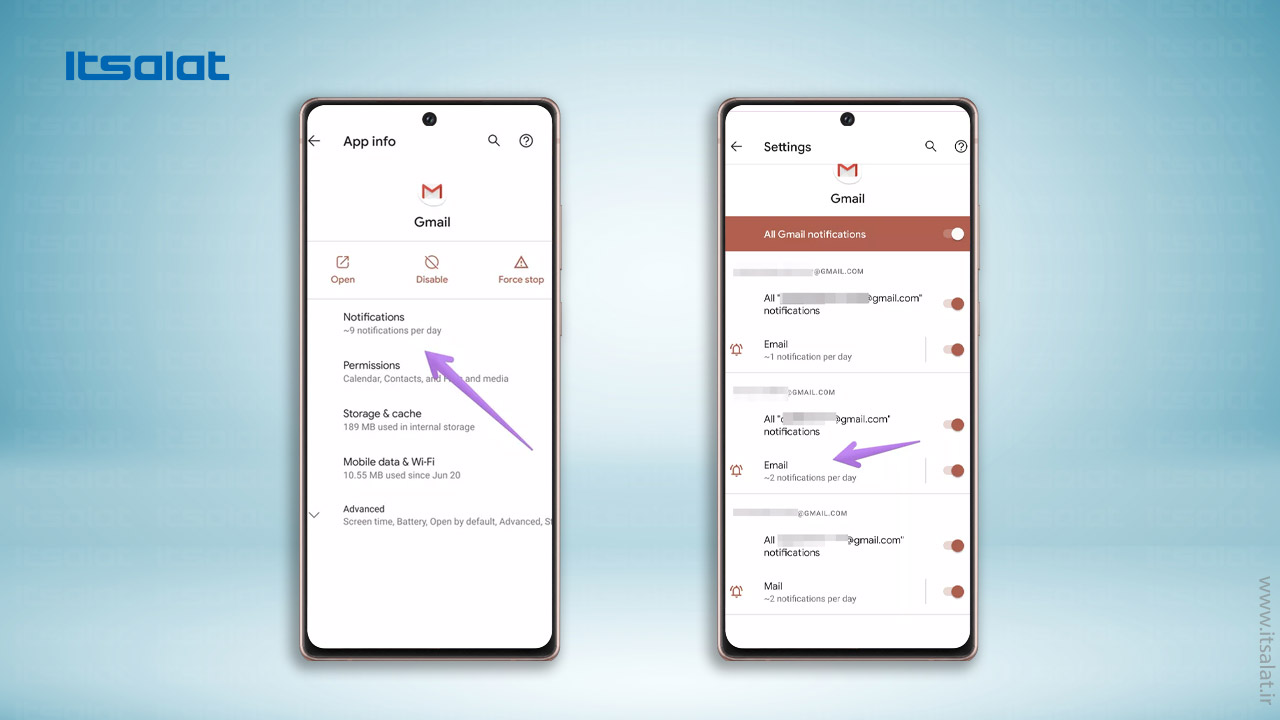
مرحله 4: در بخش اعلان، روی" Advanced" ضربه بزنید تا گزینههای بیشتری نشان داده شود. روی" Sound" ضربه بزنید. صدای اعلان مورد نظر را که میخواهید استفاده کنید، انتخاب کنید.
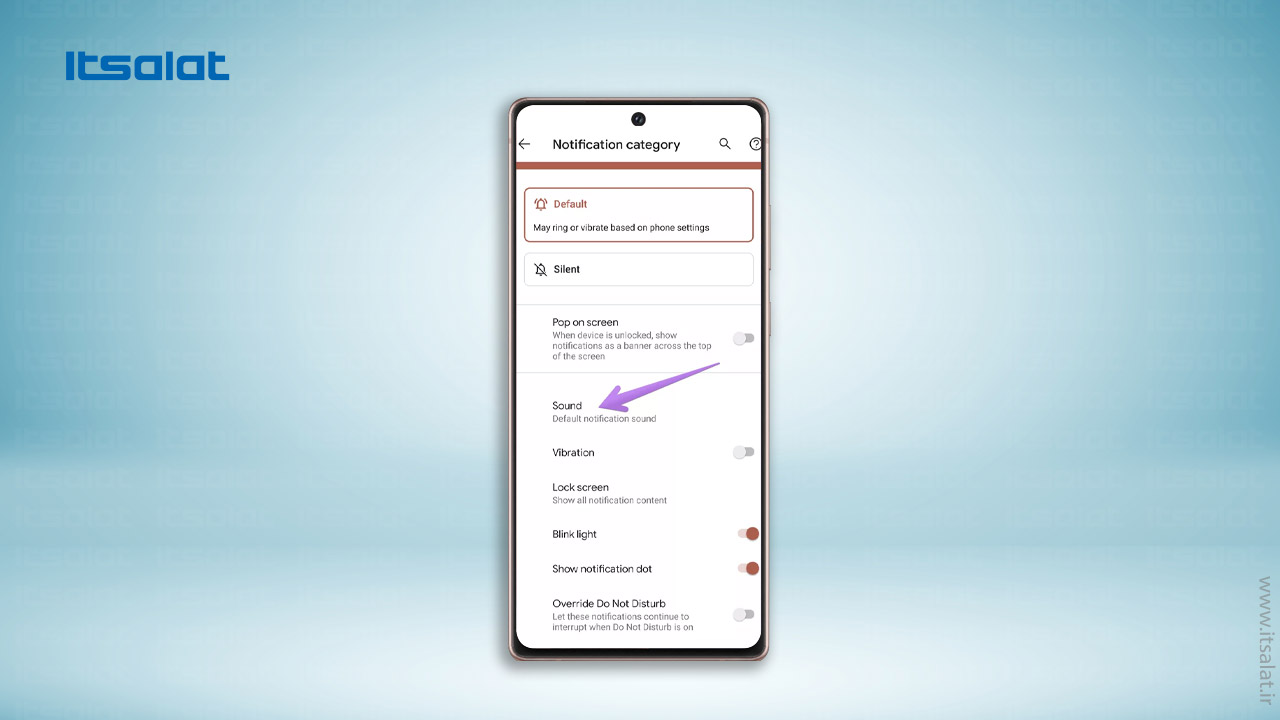
نحوه تغییر صدای اعلان پیامها در اندروید
برای تغییر صدای اعلان، به بخش تنظیمات و سپس برنامهها بروید. روی برنامه Messages و سپس" Notifications" ضربه بزنید. روی"Incoming messages" یا"General depending" ضربه بزنید. سپس، روی" Advanced" و به دنبال آن روی گزینه" Sound" ضربه بزنید تا صدای اعلان را تغییر دهید.
در گوشیهای دو سیم کارته، دسته اعلانهای سیم کارت ۱و سیم کارت ۲را در بخش اعلانها مشاهده خواهید کرد. برای تغییر صدای اعلان، روی سیم کارت مورد نظر ضربه بزنید و به Advanced> Sound بروید.
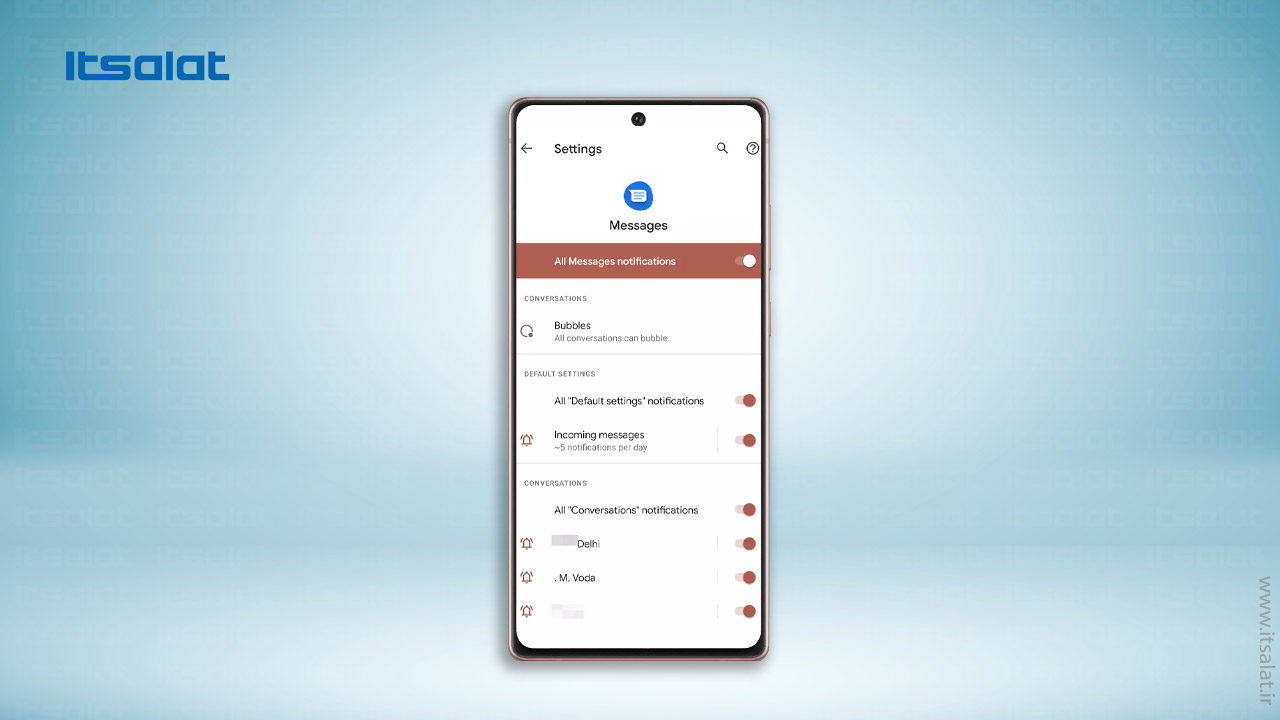
روش ۲: از طریق تنظیمات برنامه
برخی از برنامههای اندروید برای تغییر تنظیمات پیش فرض اعلانها، تنظیمات داخلی را ارائه میدهند؛ بنابراین میتوانید صدای اعلان را در داخل برنامه نیز سفارشی کنید. اگر برنامه شما چنین اجازه ای را میدهد، میتوانید صداهای اعلان را برای مخاطبین جداگانه شخصی سازی کنید.
به عنوان مثال، شما میخواهید صدای زنگ تلفن خود را تغییر دهید. برای این منظور، برنامه Phone را باز کنید، روی نماد سه نقطه در بالا ضربه بزنید و تنظیمات را انتخاب کنید؛
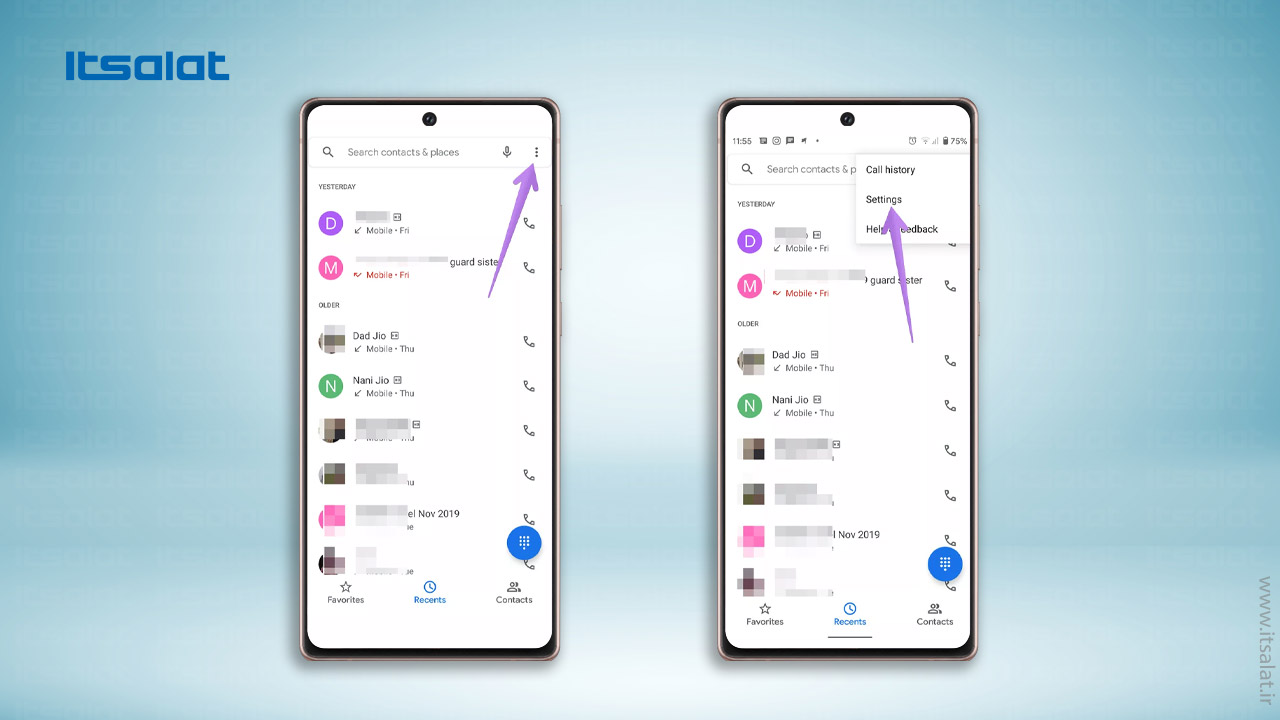
روی" Sounds & vibration" یا موارد مشابه مانند" Call alerts/Ringtones" ضربه بزنید. روی گزینه" Sound"ضربه بزنید و صدای جدید را انتخاب کنید.
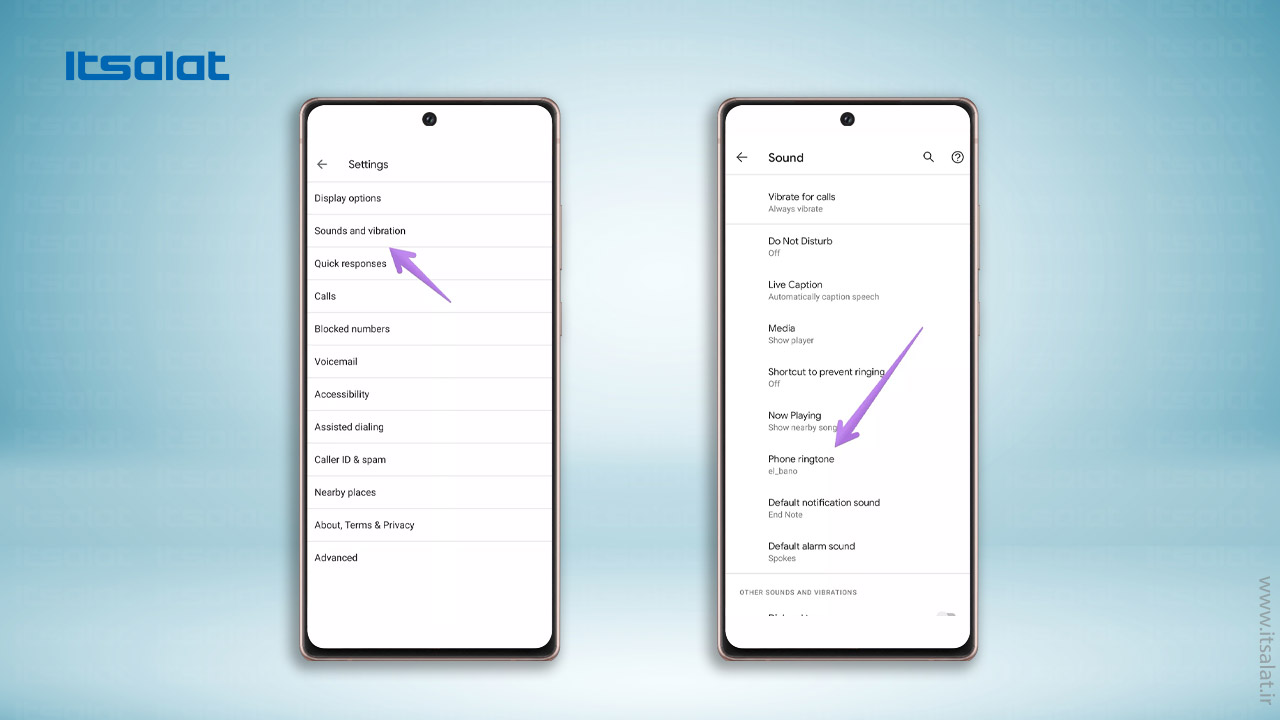
به همین ترتیب، اگر میخواهید صدای اعلان برنامه WhatsApp را سفارشی کنید، بخش تنظیمات برنامه را باز کنید، در قسمت" Notifications"، گزینههای اعلان پیامهای فردی و گروهی را مشاهده خواهید کرد؛ برای تغییر صدا روی" Notification tone" ضربه بزنید.